Fix: Battlefield 2042 kann Persistenzdaten nicht laden
Verschiedenes / / November 16, 2021
Ego-Shooter-Videospiel der nächsten Generation von Electronic Arts und DICE Schlachtfeld 2042 ist endlich veröffentlicht, aber es scheint, dass den Spielern viele Probleme oder Fehler auftauchen, die sehr frustrierend sind. In der Zwischenzeit haben mehrere PC-Spieler Probleme mit dem Fehler Battlefield 2042, der die Persistenzdaten nicht laden kann, während sie versuchen, online in das Spiel einzusteigen. Wenn Sie jetzt auch mit dem gleichen Fehler konfrontiert sind, befolgen Sie diese Anleitung.
Jawohl! Unglückliche Spieler können sich nicht mit dem Server von EA (Online-Dienste) verbinden und erhalten das jeweilige Error Nachricht, die sagt „Persistenzdaten können nicht geladen werden“ kontinuierlich und kehrt zum Hauptmenü zurück. Dieser Fehler betrifft im Grunde viele Spieler innerhalb weniger Tage auf allen Plattformen. Glücklicherweise sind sich EA und DICE dieses Problems bewusst und haben das Problem kürzlich offiziell auf der bestätigt @Battlefield Direkte Kommunikation Twitter Griff.

Seiteninhalt
-
Fix: Battlefield 2042 kann Persistenzdaten nicht laden
- 1. Starten Sie das Spiel neu
- 2. Prüfe deine Internetverbindung
- 3. Serverstatus prüfen
- 4. Crossplay deaktivieren
- 5. Überprüfen Sie die Integrität von Spieldateien
- 6. Löschen Sie den Steam-Download-Cache
- 7. Versuchen Sie, Battlefield 2042 in der EA-App zu installieren
- 8. EA-Hilfe kontaktieren
Fix: Battlefield 2042 kann Persistenzdaten nicht laden
Ab sofort sieht es so aus, als ob der spezielle Fehler "Unable to Load Persistence Data" vom Server-Ende auftritt und am Ende des Spielers nichts zu tun ist. Als Spieler können Sie einfach auf Wiederholen klicken und versuchen, einem Server beizutreten.
Uns ist bewusst, dass viele von Ihnen beim Versuch, einen Server zu laden, eine Fehlermeldung erhalten und dann zum Hauptmenü zurückkehren
⚠ Persistenzdaten können nicht geladen werden ist ein Verbindungsproblem auf unserer Seite
Wir sind dabei, im Moment können Sie auf Wiederholen klicken und versuchen, einem Server beizutreten pic.twitter.com/bDDN3DaIME
— Direkte Kommunikation über Battlefield (@BattlefieldComm) 12. November 2021
Das Team arbeitet daran und wir erwarten, dass es einige Zeit dauern wird, bis es vollständig behoben ist. In der Zwischenzeit haben wir unten ein paar mögliche Problemumgehungen geteilt, die Sie jetzt ausprobieren können.
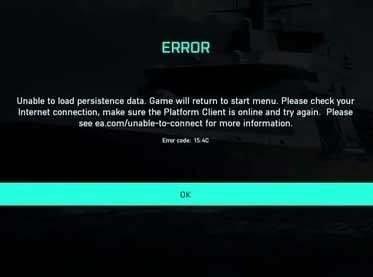
1. Starten Sie das Spiel neu
Stellen Sie sicher, dass Sie das Battlefield 2042-Spiel auf dem PC vollständig neu starten, um zu überprüfen, ob das Problem behoben wurde oder nicht. Einige Spieler haben berichtet, dass sie jetzt nach einem Neustart des Spiels in den Server gelangen können. Obwohl dies eine vorübergehende Lösung ist, können Sie es ausprobieren.
2. Prüfe deine Internetverbindung
Es ist auch erwähnenswert, dass Sie Ihre Internetverbindung überprüfen sollten. Manchmal können Probleme mit der Internetgeschwindigkeit oder -stabilität zu mehreren Störungen oder Verbindungsfehlern mit den Spielservern führen. Unabhängig davon, ob Sie ein kabelgebundenes (Ethernet) oder ein drahtloses (Wi-Fi) Netzwerk verwenden, können Sie versuchen, es auszuwechseln.
3. Serverstatus prüfen
Wir sollten dir auch empfehlen, den Status des Battlefield 2042-Spielservers direkt über den Drittanbieter zu überprüfen Down Detector-Website hier. Zum Zeitpunkt des Schreibens dieses Artikels sind viele Spieler von diesem Fehler betroffen. In diesem Szenario ist die Wahrscheinlichkeit hoch, dass Sie an Ihrem Ende nichts tun können.
Anzeige
4. Crossplay deaktivieren
Für PC:
- Starte den Schlachtfeld 2042 Spiel > Gehe zum Hauptmenü.
- Klicke auf Optionen unten links auf dem Bildschirm > Auswählen Allgemein.
- Scrollen Sie nach unten, bis Sie das finden Crossplay-Einstellung.
- Stellen Sie sicher, dass schalte es aus.
Für Xbox:
Notiz: Wenn Sie Crossplay auf Ihrer Xbox-Konsole deaktivieren, wird diese Funktion für alle Spiele deaktiviert. Fahren Sie also nur fort, wenn Sie es wirklich deaktivieren möchten.
Anzeige
- Gehe zum Xbox-Anleitung Menü, indem Sie die Xbox-Taste auf Ihrem Controller drücken.
- Gehen Sie jetzt zu Einstellungen indem Sie nach rechts scrollen.
- Navigieren Sie zu Allgemein > Auswählen Online-Sicherheit & Familie.
- Gehe zu Datenschutz und Online-Sicherheit > Wählen Sie dann Xbox-Datenschutz.
- Auswählen Details anzeigen und anpassen > Wählen Sie Kommunikation und Multiplayer.
- Entscheiden "Block" unter „Sie können netzwerkübergreifend spielen“.
5. Überprüfen Sie die Integrität von Spieldateien
Die Überprüfung der Integrität von Spieldateien kann einfach mehrere Probleme mit dem Spielstart, Abstürzen, Grafikproblemen, Verbindungsproblemen mit dem Server usw. beheben.
- Start Dampf > Klicken Sie auf Bücherei.
- Rechtsklick An Schlachtfeld 2042 aus der Liste der installierten Spiele.
- Klicken Sie nun auf Eigenschaften > Gehe zu Lokale Dateien.
- Klicke auf Überprüfen Sie die Integrität von Spieldateien > Sie müssen warten, bis der Vorgang abgeschlossen ist.
- Wenn Sie fertig sind, starten Sie einfach Ihren Computer neu und überprüfen Sie das Problem erneut.
6. Löschen Sie den Steam-Download-Cache
Sie sollten auch versuchen, den Steam-Download-Cache vom Client selbst zu löschen, um in einigen Fällen Verbindungsprobleme zu beheben. Um dies zu tun:
- Öffne das Dampf Launcher > Klicken Sie auf das Dampf Tab aus der oberen linken Ecke.
- Klicken Sie nun auf Einstellungen > Gehe zum Downloads Sektion.
- Klicke auf Download-Cache löschen > Wenn Sie dazu aufgefordert werden, klicken Sie auf OK um die Aktion zu bestätigen.
- Klicken Sie abschließend auf OK um die Änderungen zu speichern und den Steam-Client neu zu starten.
7. Versuchen Sie, Battlefield 2042 in der EA-App zu installieren
Viele PC-Spieler haben erwähnt, dass nach dem Versuch, das Battlefield 2042-Spiel in der EA-App zu installieren und das Spiel vom Origin/Steam-Client zu deinstallieren, die Arbeit erledigt war. Gehen Sie also zum Origin/Steam-Client und deinstallieren Sie das Spiel einfach zuerst und installieren Sie es dann neu in der offiziellen EA-Anwendung.
8. EA-Hilfe kontaktieren
Wende dich an die EA-Hilfe, um weitere Hilfe zu erhalten, wenn keine der Methoden für dich funktioniert hat. Das Einreichen des Berichts oder das Erstellen eines Tickets sollte sich als nützlich erweisen. In der Zwischenzeit können Sie auch die @EAHelp Twitter-Handle für weitere Informationen.
Sie können sich auch unser Video-Tutorial dazu ansehen.
Das ist es, Jungs. Wir gehen davon aus, dass dieser Leitfaden für Sie hilfreich war. Für weitere Fragen können Sie unten kommentieren.



